惠普m30w打印机怎么连接wifi 惠普m30w如何连接无线网络
日期: 来源:龙城安卓网
惠普m30w打印机是一款方便实用的打印设备,它不仅具备出色的打印质量和高效的打印速度,还支持无线网络连接,无线网络连接使得打印变得更加便捷,用户可以通过手机、平板或电脑随时随地进行打印。如何连接惠普m30w打印机到无线网络呢?接下来我们将为大家详细介绍惠普m30w打印机的无线网络连接方法,让您能够轻松享受无线打印的便利。
惠普m30w如何连接无线网络
具体方法:
1.打开 App Store 搜索并下载 HP smart 应用
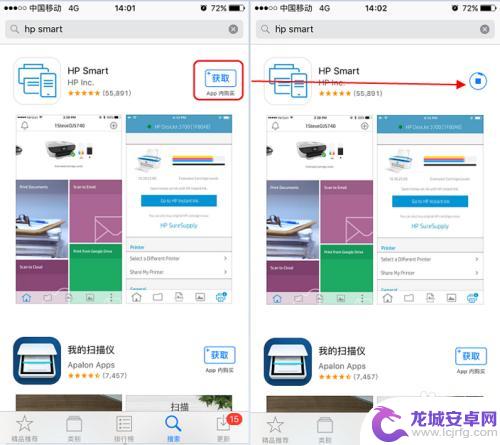
2.手机连接打印机 HP setuo M30 信号
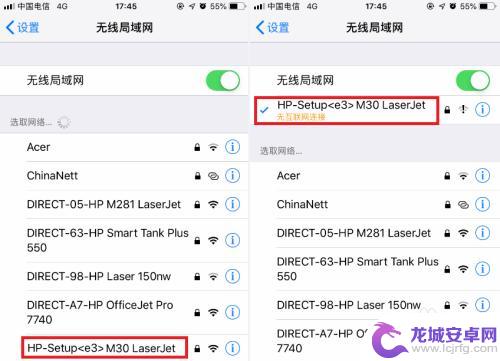
3.打开 HPsmart,自动搜索到打印机。点击【此处开始】后界面会自动跳到无线设置界面。
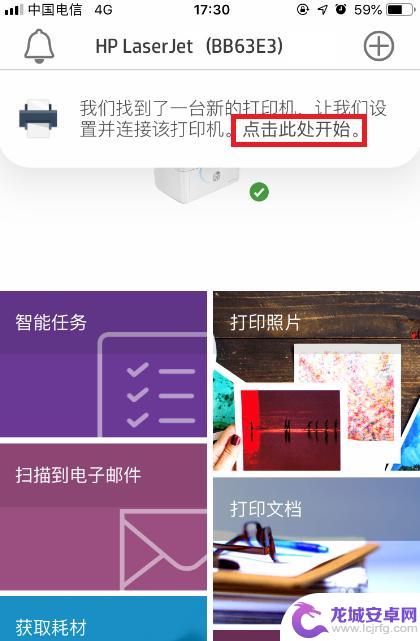
4.出现【将打印机连接网络】界面,选择需要连接的路由器名称后按提示输入密码。
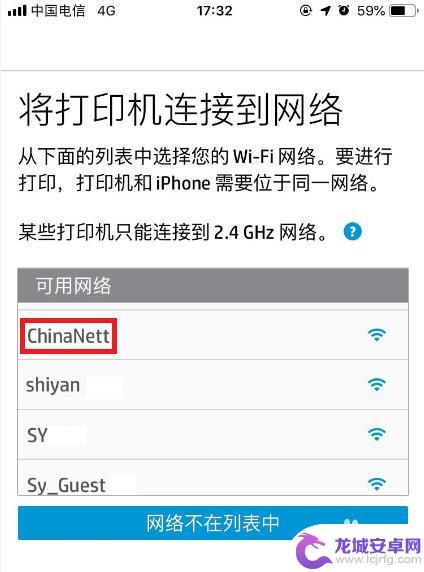
5.等待打印机连接无线,连接完成后查看打印机上的【无线指示灯】是否常亮。如果是常亮说明连接成功!!!
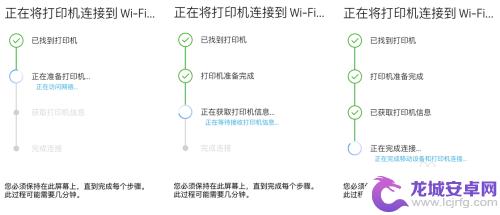

6.连接完成,打印机面板灯常亮,无线连接成功后。直接关闭HP smart 应用,重新打开即可使用。
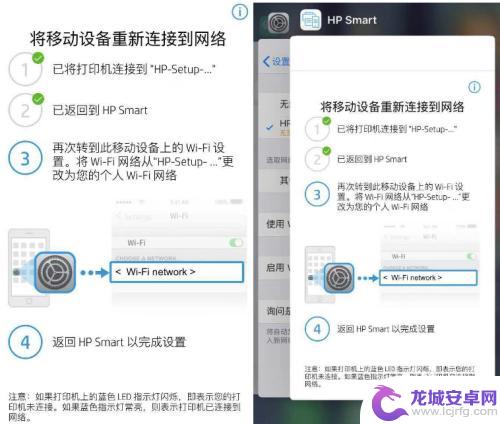
以上就是惠普m30w打印机如何连接wifi的全部内容,如果你遇到了这个问题,可以尝试根据我的方法来解决,希望对大家有所帮助。












